Come caricare un lavoro usando Maya e Octane Renderer
Apri la scena che vuoi renderizzare online in Maya con Octane Renderer.
Apri le impostazioni di rendering di Maya e imposta un nome per l'output sotto la voce 'File Output'.
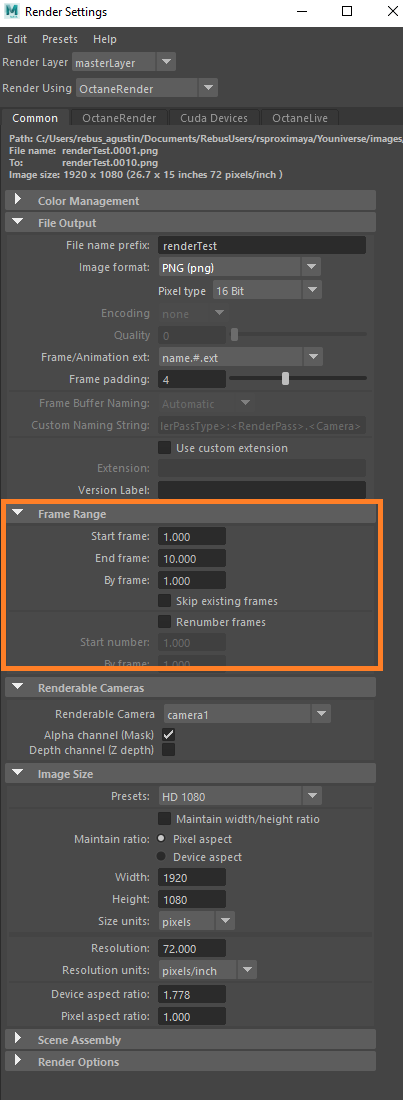
Imposta un formato di output per le immagini che vuoi renderizzare online.
Sotto 'Frame Range', imposta se vuoi renderizzare un singolo fotogramma o un'animazione.
Nella sezione 'Image Size', imposta la risoluzione per i risultati del lavoro che vuoi renderizzare online.
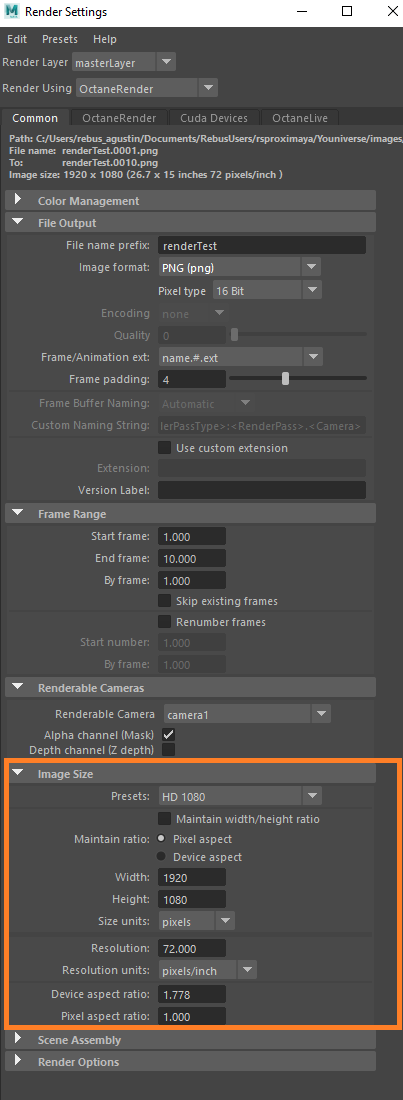
Sotto 'Octane Render', impostare il parametro dei valori 'Max samples'. Questo parametro influenzerà il tempo di rendering e la sua qualità, ma dipendono anche dalla tua scena, quindi fai alcuni test locali prima di inviare il lavoro al render cloud.
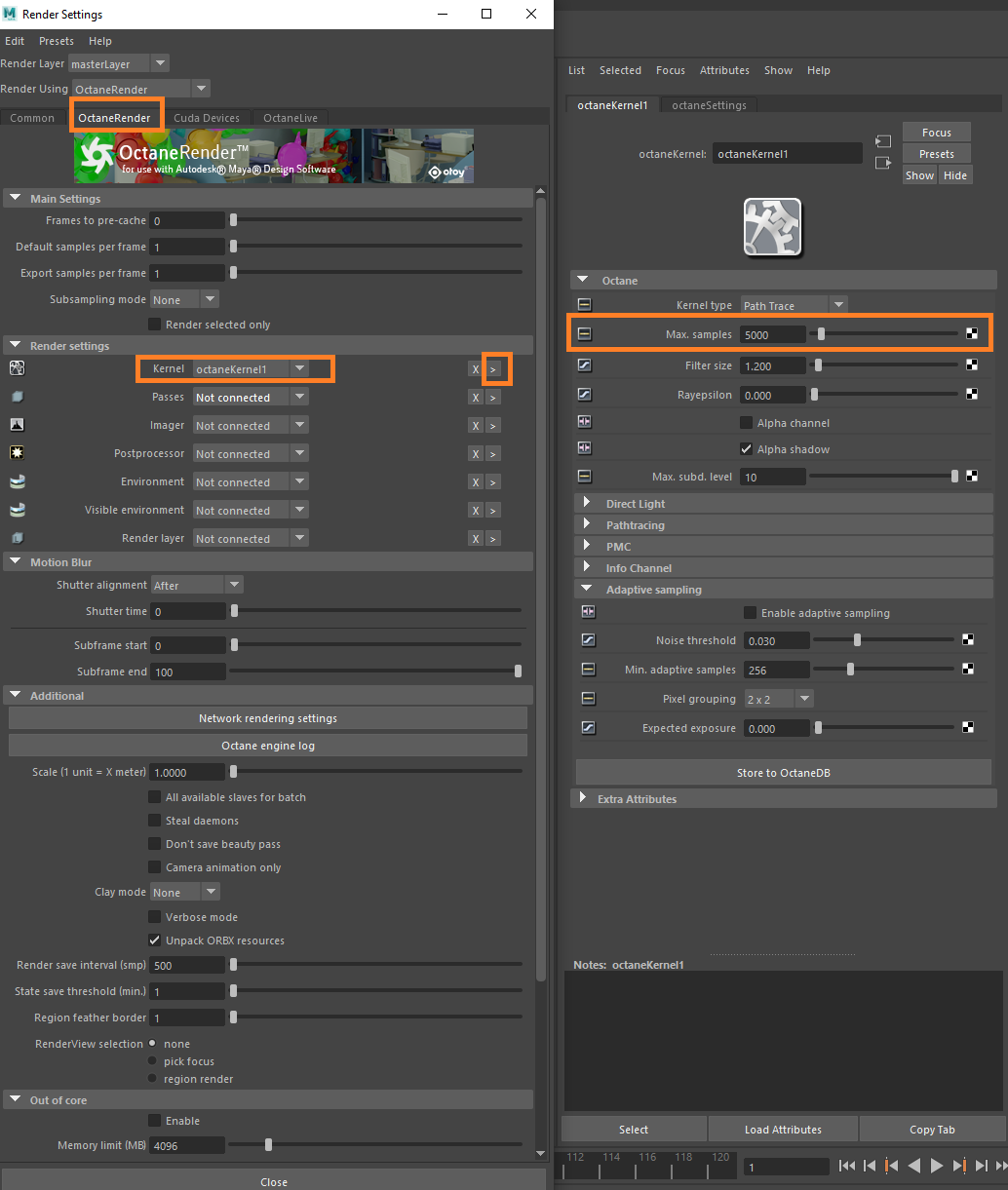
Chiudi il setup di rendering di Maya e apri la finestra di setup di RebusFarm attraverso lo shelf RebusFarm.

Fai riferimento a 'Maya invio del lavoro' per informazioni più dettagliate su ciascuna delle opzioni della finestra di configurazione di RebusFarm.
Dopo aver configurato le impostazioni di RebusFarm, clicca sul pulsante 'Render now' in fondo alla finestra di configurazione della RebusFarm.
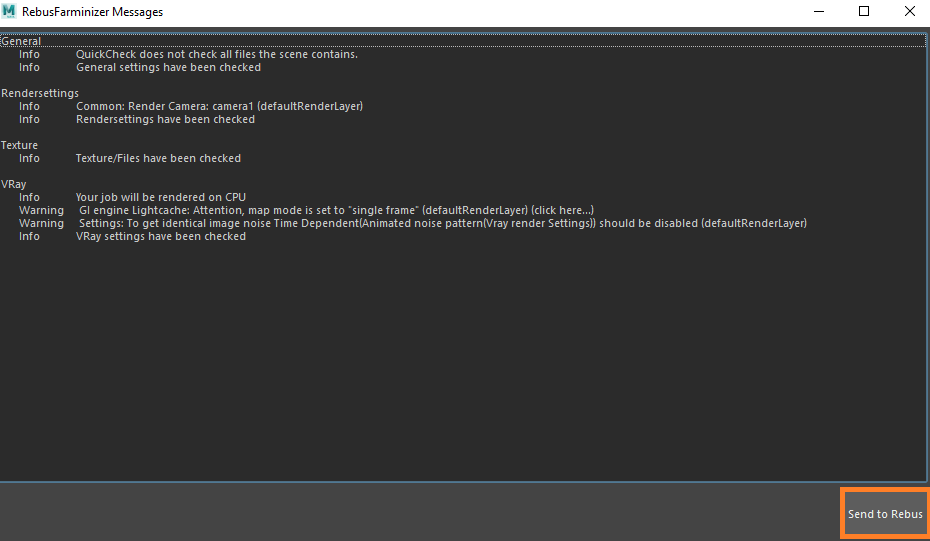
Si aprirà una nuova finestra per i messaggi di RebusFarm che mostra tutte le informazioni rilevanti, gli avvertimenti e gli errori che la tua scena può avere.
Se non ricevi un messaggio di errore, procedi cliccando su 'Send to RebusFarm' per caricare il tuo lavoro da renderizzare online.
Il Rebus Farminizer caricherà il tuo lavoro sul render cloud, includendo tutte le risorse necessarie per il rendering. Puoi controllare il progresso dell'upload e del rendering visitando il ControlCenter. Una volta che il processo di caricamento è completato, il processo di rendering inizierà automaticamente se hai attivato l'opzione 'Autostart Render’ prima del caricamento. In caso contrario, dovrai avviare il rendering manualmente cliccando sul pulsante 'Start Render’ nel ControlCenter. Controlla il nostro 'Come usare ControlCenter' per maggiori dettagli su ControlCenter.
Una volta che il lavoro di rendering è completato, i tuoi risultati saranno automaticamente scaricati dal render cloud nel percorso di salvataggio dell'output che hai impostato nella configurazione del rendering.
